モーション Mixer では、トラック表示内でインタラクティブにクリップを短くしたりクリップのタイミングを変更できます。
モーション クリップのタイミングを変更する方法にはいくつかあります。
- クリップの先頭または末尾をトリミングすることによって、クリップのスピードを変えずに長さを変更します。
- クリップを伸縮することによって、クリップ全体のスピードを変更します。
- タイム ワープを使用して、クリップ内でスピードを変化させます。「タイム ワープの追加」を参照してください。
ヒント:  クリップのタイミングを変更するときは、開始フレームと終了フレームの番号およびクリップのタイム スケールを表示すると便利です。そのためには、モーション Mixer の[基本設定](Preferences)をクリックし、[ミキサー基本設定](Mixer Preferences)ダイアログ ボックスで適切なオプションを選択します。オプションを選択すると、モーション Mixer の表示がインタラクティブに変更されます。
クリップのタイミングを変更するときは、開始フレームと終了フレームの番号およびクリップのタイム スケールを表示すると便利です。そのためには、モーション Mixer の[基本設定](Preferences)をクリックし、[ミキサー基本設定](Mixer Preferences)ダイアログ ボックスで適切なオプションを選択します。オプションを選択すると、モーション Mixer の表示がインタラクティブに変更されます。
手順
クリップのスピードを変えずに長さを変更するには:
- モーション Mixer のツールバーの
 ([クリップをトリム](Trim Clips))をクリックします。
([クリップをトリム](Trim Clips))をクリックします。 - クリップのいずれかの端をドラッグして、目的の長さにトリミングします。
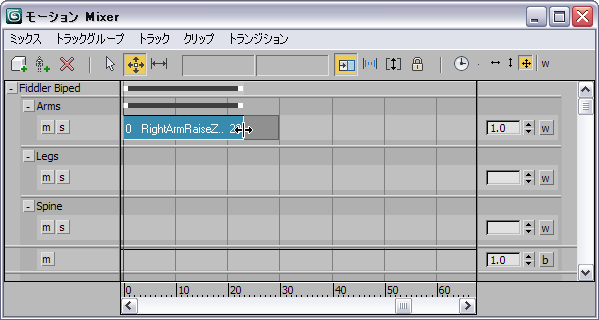
モーション クリップのトリミングされた端に、グレーのバーが表示されます。
- [クリップをトリム](Trim Clips)をオフにします。
グレイの領域が消えます。
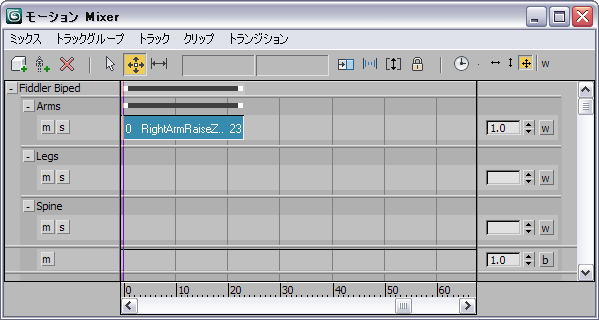 ヒント: [クリップをトリム](Trim Clips)をオンにすることによって、いつでも元のクリップの長さをグレーで表示できます。
ヒント: [クリップをトリム](Trim Clips)をオンにすることによって、いつでも元のクリップの長さをグレーで表示できます。モーション Mixerのクリップからスケールまたはトリムを取り除くにはクリップを右クリックして[トリム/スケールを削除](Remove Scale/Trim)を選択します。
クリップ全体のスピードを変更するには:
- モーション Mixer で
 ([クリップを移動](Move Clips))をクリックします。
([クリップを移動](Move Clips))をクリックします。 - クリップのいずれかの端をドラッグして、クリップを時間で伸張または短縮します。 ヒント: モーションの新しい時間に対する元の時間の比率を表示するには、
 ([基本設定](Preferences))をクリックします。[ミキサー基本設定](Mixer Preferences)ダイアログ ボックスで、[スケール](Scales)をオンにします。これによって、クリップ上の名前の横に比率が表示されます。
([基本設定](Preferences))をクリックします。[ミキサー基本設定](Mixer Preferences)ダイアログ ボックスで、[スケール](Scales)をオンにします。これによって、クリップ上の名前の横に比率が表示されます。 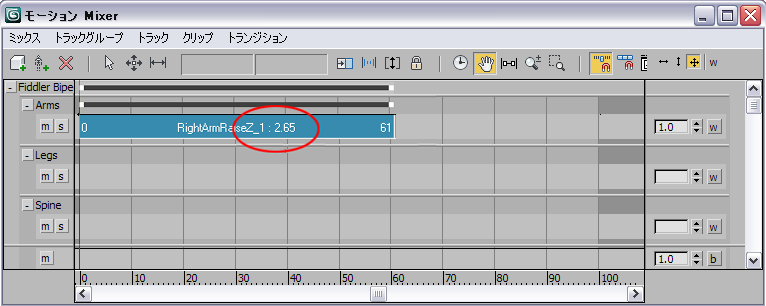
ミキサー内でクリップの長さを変更することによって、モーションのスピードを変えることができます。クリップを長くするとモーションが遅くなり、短くすると速くなります。